Укључивање, искључивање и поновно покретање мацбоок-а

- 4234
- 1179
- Moses Gerlach
Чињеница да рачунарска технологија има "навику" да се смрзне, вероватно је познато апсолутно све. Међутим, шта да радите у случају таквог проблема, а не сви знају. Из тог разлога понекад предузимају акције које воде до позитивног резултата, али да погоршају проблеме. Да би се то спречило да се то догоди, корисно је да се почетници упознају са препорукама како да омогућите, искључите и поново покрените МацБоок.

Да бисте успешно радили са МацБоок-ом, морате да знате како да укључите, искључите и поново покрените МацБоок.
Наоружани са таквим знањем, корисник никада неће паничити у случају техничког неуспеха, већ мирно извршити све једноставне акције које вам омогућавају да вратите успешно функционисање вашег МацБоок-а.
Главне методе рада са МацБоок-ом
Искрено смо срећни због вас ако сте постали власник модерног уређаја као МацБоок, који је производ познате Аппле компаније. Да би ваше познавање са новим уређајем увек праћено позитивним тренуцима, препоручујемо да се одмах упознамо са принципима и методама рада са таквим лаптопом.
Апсолутно ће сваки власник моћи да укључи уређај, јер се лако може наћи на тастатури, дугме за укључивање у пратњи иконе идентичне ономе што је доступно на тастатури других рачунарских уређаја. Довољно је да кликнете на дугме за напајање, како ће уређај почети и одушевити вас својим радом.

Међутим, власници МацБоок-а морају се бавити ситуацијама када је тако важно искључити уређај, а традиционалне методе су немогуће. Спремни смо да вам помогнемо да успешно носимо са проблемима који су се појавили, па препоручујемо да се упознате са нашим предлозима.
Завршетак програма
Ако сте покренули неколико програма на МацБоок-у, а потом сте покушали да обављате све више акције, али оне су биле немогуће, највероватније једно од софтверских апликација једноставно је висило. У овом случају, да бисте наставили успешан извођење вашег уређаја, препоручујемо да присилно завршите рад овог проблематичног.
Савет. То је лако учинити, али само препоручујемо да у почетку обратите пажњу на курсор. Ако је у овом тренутку врти мулти-оболорирана лопта, а затим само одступи, како не би "загрејали" своју иритабилност са присилним очекивањем, а не да га донесете на "тачку кључања". Знајте да предивни мулти-оболирану лопту показује да ваш МацБоок покушава да испуни захтев који сте га посебно питали.Ако не посматрате такву лопту или немате времена да очекујете завршетак процеса обраде вашег захтева, предлажемо да присилно затворите програм. То се може учинити на два начина. Прва метода намерава да се истовремено залијепи на два тастера: наредба и К. Увођење такве комбинације води је Гадгет да бисте затворили тренутну софтверску апликацију.
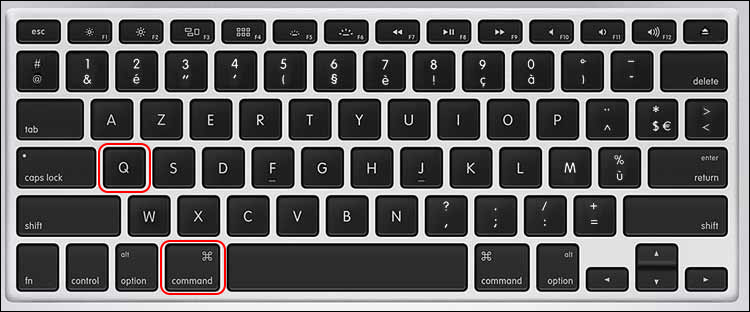
Можете да користите други начин. Да бисте то учинили, обратите пажњу на линију менија. Увек се налази на врху екрана. Не бојте се ако га не видите, онда сте отворили последњи прозор у целокупном режиму гледања. Само понесите курсор миша на горњу ивицу екрана, линија менија ће се одмах чинити. И такође можете да донесете курсор миша у десни горњи угао и притисните икону са две стрелице. У овом случају прозор ће ући у обичан режим и линија менија више неће бити скривена. Сада кликните на други проналазач параметара.

На листи која се отворила ћете наћи параметар "Потпуни претраживач присилно", кликните на њу. Након таквих поступка појавиће се нови прозор, у којем ће се навести процеси у овом тренутку на вашем уређају. Морате да изаберете проблематичну софтверску апликацију, означите и кликните на дугме "Цомплете". За неколико секунди проблем ће се решити. Ако вам је и даље потребан овај програм, једноставно морате да га укључите.
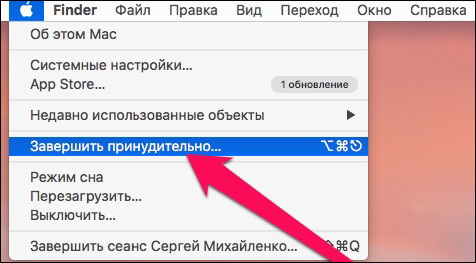
Искључивање правила
Ако ваш уређај успешно послује, не поштују се кварови, а затим у тренутку када постане неопходно да искључите МацБоок, требало би да користите посебну функцију уређаја.
Да бисте то учинили, кликните на икону "Аппле" у менију Горњи ред. На листи која се отвара, изаберите параметар "Очаравајући", кликните на њу, све остало у аутоматском режиму ћете сами обављати оперативни систем, само морате да сачекате. Узгред, искориштавање на овај начин, не можете искључити само уређај, већ и ако је потребно, поново покренути, унесите у режим спавања. Све зависи од тога који задаци су вам потребни.
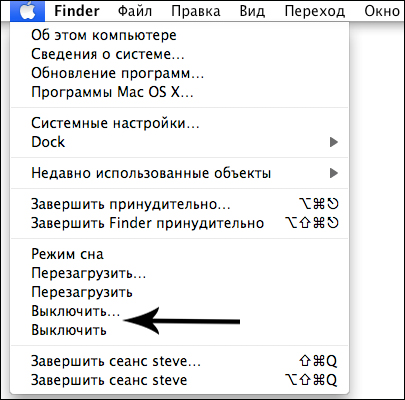
Међутим, нажалост, често се дешава да ваш "послушан" уређај одједном одбије да изврши акције на које је активно оријентисали. Једноставно речено, ваш МацБоок почиње да се смрзне, а да не реагује ни на кретање миша или притиском на одређене тастере. У овом случају морате обављати акције које воде до обавезног прекида гадгета.
Многи искусни корисници обдарили су овај процес као име као "тежак поновни покрет". То укључује притисак на дугме за напајање, држећи га неколико секунди. Не постоји одређено време, током које је потребно да се дефинитивно држи дугме, важно је то учинити све док екран не постане црн. Ако и даље морате да наставите са радом, онда можете поново да укључите свој уређај.
Дакле, принципи укључивања и искључивања МацБоок-а потпуно нису компликовани. Важно је само спровести само такве акције и не водити се врховима фоллаи-а који препоручују да извучете батерију, да оставе Хунг Мацбоок-у, чекајући комплетан пражњење батерије. Такве акције могу изазвати још озбиљније проблеме, па не подлежу аматерским позивима.

